Cek Langkah Mudah Memformat Drive Eksternal Pakai iPhone atau iPad
18 November 2024 |
17:30 WIB
Dengan hadirnya iOS 18 dan iPadOS 18, Apple memberikan solusi praktis bagi pengguna yang ingin memformat penyimpanan eksternal langsung di iPhone atau iPad. Fitur ini memudahkan pengguna untuk menghapus dan menyiapkan kembali hard disk, SSD eksternal, atau USB drive tanpa perlu bergantung pada PC atau Mac.
Langkah ini sangatlah membantu, terutama ketika bekerja di luar rumah, bepergian, atau tidak memiliki akses ke komputer desktop maupun laptop. Melansir dari SlashGear, berikut adalah langkah-langkah untuk memformat drive eksternal menggunakan aplikasi Files di perangkat Apple.
Baca juga: 5 Pembaruan & Fitur Terbaru dari iOS 18, yang Sudah Bisa Diunduh
(Baca artikel Hypeabis.id lainnya di Google News)
Editor: Syaiful Millah
Langkah ini sangatlah membantu, terutama ketika bekerja di luar rumah, bepergian, atau tidak memiliki akses ke komputer desktop maupun laptop. Melansir dari SlashGear, berikut adalah langkah-langkah untuk memformat drive eksternal menggunakan aplikasi Files di perangkat Apple.
Baca juga: 5 Pembaruan & Fitur Terbaru dari iOS 18, yang Sudah Bisa Diunduh
Sistem File Drive Eksternal
Fitur yang disediakan oleh iOS 18 dan iPad OS 18 memungkinkan pengguna untuk memformat drive eksternal menggunakan tiga jenis sistem fail (file):
- APFS (Apple File System). Format ini dirancang khusus untuk perangkat Apple. Dengan kecepatan tinggi dan manajemen file yang canggih, APFS ideal untuk kalian yang hanya menggunakan perangkat di ekosistem Apple.
- MS-DOS (FAT). Dikenal juga sebagai FAT32, format ini mendukung hampir semua perangkat, tetapi memiliki batas ukuran file maksimal 4GB.
- ExFAT. Format ini mendukung perangkat Apple dan Windows. ExFAT cocok untuk berbagi file besar, seperti video atau foto, di berbagai platform.
Langkah Memformat Drive Eksternal di iPhone atau iPad
Hubungkan drive eksternal ke iPhone atau iPad menggunakan kabel pengisi daya atau adaptor yang sesuai. Lalu, ikuti langkah-langkah berikut ini.
- Buka aplikasi Files, lalu masuk ke tab Browse. Cari drive eksternal di bawah bagian Locations.
- Tekan lama pada drive eksternal tersebut, lalu pilih Erase dari menu yang muncul.
- Masukkan nama baru untuk drive dan pilih format file yang diinginkan (APFS, ExFAT, atau FAT32).
- Ketuk opsi Erase di kanan atas layar, lalu konfirmasi dengan memilih Erase lagi.
- Setelah selesai, drive telah diformat dan siap digunakan sesuai format file yang dipilih.
- Fitur memformat drive eksternal di iPhone dan iPad ini memberikan fleksibilitas bagi pengguna yang sering bepergian atau bekerja jarak jauh. Tanpa memerlukan komputer, pengguna kini dapat menyiapkan perangkat penyimpanan kapan saja dan di mana saja.
(Baca artikel Hypeabis.id lainnya di Google News)
Editor: Syaiful Millah





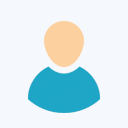
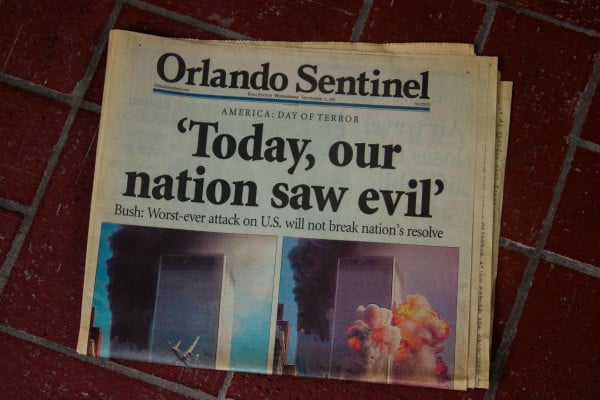




Komentar
Silahkan Login terlebih dahulu untuk meninggalkan komentar.